Khi cài đặt bộ cài eSigner_1.0.9 ký Thuế Điện Tử trên máy tính Win 7 đôi lúc xuất hiện lỗi “This program requires Windows Service Pack 1 or later” không thể tiếp tục cài. Chưa có nhiều Video + bài viết hướng dẫn Fix lỗi trên internet, hôm nay kỹ thuật viên An Minh Luật chia sẻ cách sửa lỗi này mọi người cùng theo dõi bên dưới.

Để được hỗ trợ xử lý các lỗi thường gặp trên Thuế điện tử, NNT nên lên hệ đơn vị cung cấp chữ ký số hỗ trợ. Nếu là khách hàng đã sử dụng bất kỳ dịch vụ nào của chúng tôi đều sẽ được kỹ thuật support miễn phí trọn đời (Zalo: 0968458575) nhanh chóng và chuyên nghiệp. Vì vậy, chọn đơn vị uy tín đồng hành là đều cần thiết đối với NNT ít kinh nghiệm nhé.
=> Xem thêm: Không thêm được mã số thuế mới vào HTKK
=> Xem thêm: Thông tin chung người nộp thuế sai trên HTKK
Tắm Tắt Nội Dung Chính
I. Thông báo lỗi “This program requires Windows Service Pack 1 or later” thế nào?
=> Sau khi tải file cài đặt về máy, lúc giải nén tệp tin để cài đặt trên Win 7 sẽ như bên dưới.

=> Hộp thoại báo lỗi “This program requires Windows Service Pack 1 or later” thì nhấn “OK” để thoát.

=> Tiếp theo là 2 cách sửa lỗi khi cài eSigner 1.0.9 báo “This program requires windows service pack 1 or later” nha, nếu cách 1 không được tiếp tục theo cách số 2. Lưu ý cần Reset (khởi động) lại máy tính sau đó cài đặt lại để không phát sinh lỗi.
II. Cách sửa lỗi “This program requires Windows Service Pack 1 or later” khi cài Esigner 1.0.9
Bước 1: Nhấn nút “Windows” góc trái màn hình. Hoặc Nhấn tổ hợp phím Windows + R để mở hộp thoại Run.

Bước 2: Gõ chữ “regedit” sau đó click đúp vào “regedit.exe” như hình minh họa.

Bước 3: Chọn “HKEY_LOCAL_MACHINE”

Bước 4: Chọn “SYSTEM”

Bước 5: Chọn “ControlSet001”
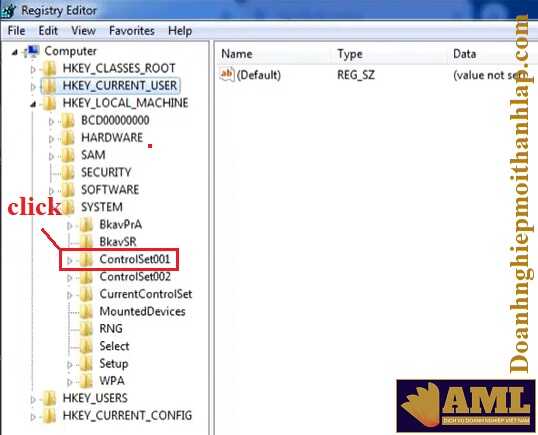
Bước 6: Chọn “Control”
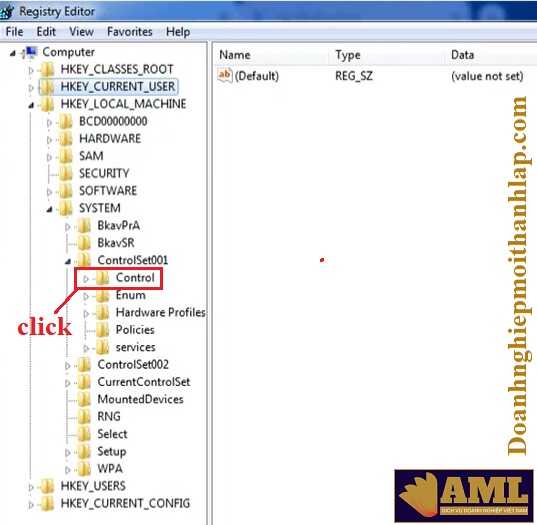
Bước 7: Chọn “Windows”

Bước 8: Click đúp “CSDVersion”
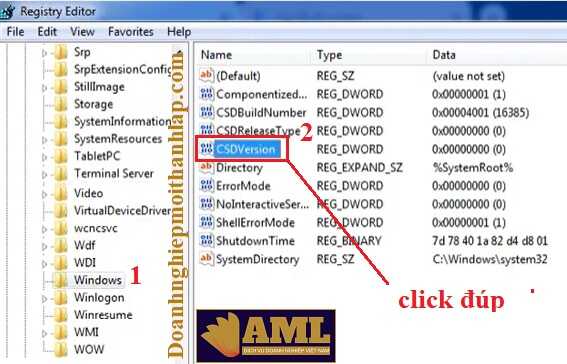
Bước 9: Ở trường Value data điền “100” sau đó nhấn “OK” như hình minh họa.

Bước 10: Khởi động lại máy tính, sau đó thực hiện cài đặt lại eSigner_1.0.9 là được.
III. Hướng dẫn sửa lỗi khi cài eSigner 1.0.9 “This program requires windows service pack 1 or later”
Bước 1: Kiểm tra máy mình đang sử dụng phiên bản là 32-bit hay 64-bit, click phải chuột vào biểu tượng This PC (win 10) hoặc My Computer (win 7) và chọn “Properties”
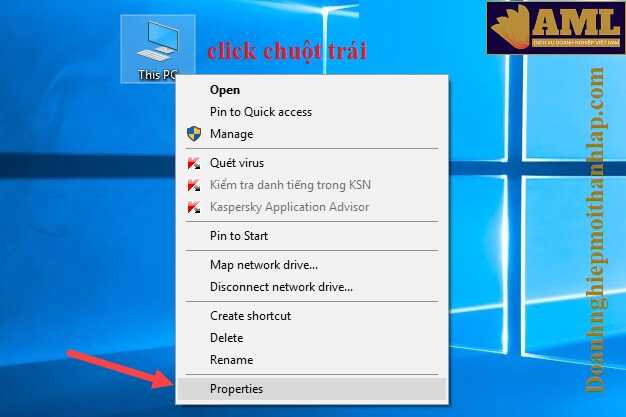
Bước 2: Ở hộp thoại/thư mục chọn ”System” sẽ biết là 32-bit hay 64-bit nha.
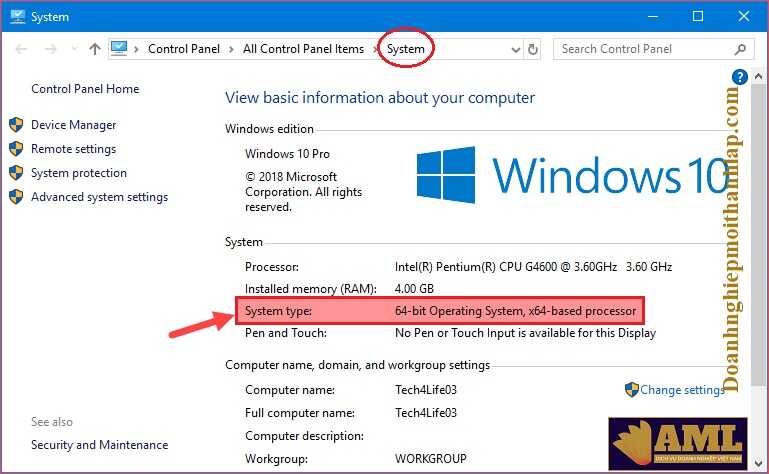
Bước 3: Nhấn đường dẫn (https://www.catalog.update.microsoft.com/Search.aspx?q=KB976932) để tải về bản cài đặt Windows Service Pack 1 dành cho máy tính. Nhấn “Download” để tải về.

Bước 4: Click vào file đuôi .exe
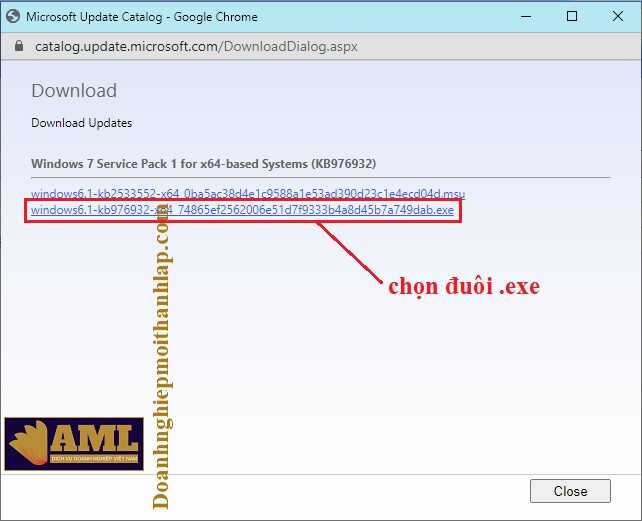
Bước 5: Click dấu mũi tên => chọn “Show in folder”
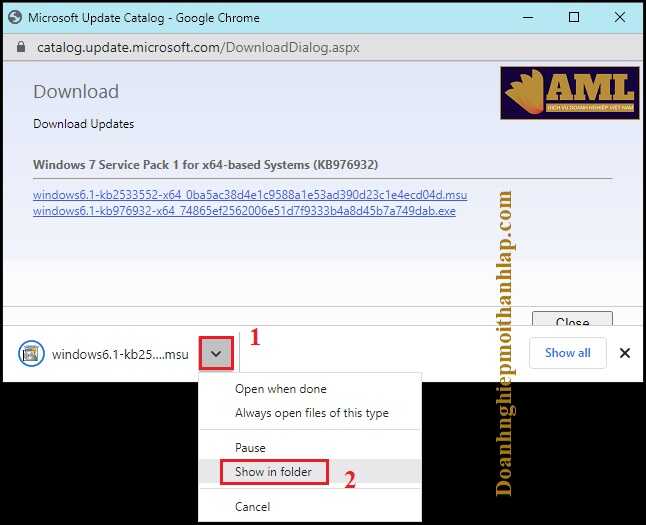
Bước 6: Click đúp vào file cài đặt

Bước 7: Nhấn “Run”
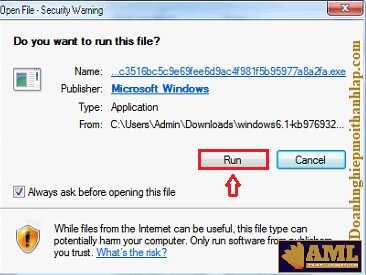
Bước 8: Nhấn “Next”

Bước 9: Tít chọn “Automatically restart the computer” nhấn “Install”

Bước 10: Chờ chạy xong ( quá trình mất 30p’ – 60p’) là hoàn thành cài đặt Windows Service Pack 1 or later

=> Cách thứ 2 này An Minh Luật hướng dẫn sửa lỗi khi cài eSigner 1.0.9 “This program requires windows service pack 1 or later” mọi người cũng có thể áp dụng xử lý trong trường hợp đặc biệt nhé.
=> Xem thêm: Hướng dẫn cài đặt phần mềm HTKK mới nhất
=> Xem thêm: Sửa lỗi không gõ tiếng việt có dấu trên HTKK
III. Lời kết
Kỹ thuật viên Công Ty TNHH Tư Vấn An Minh Luật đã hướng dẫn cách sửa lỗi “This program requires Windows Service Pack 1 or later” khi cài Esigner 1.0.9 khá chi tiết. NNT chỉ cần thực hiện theo, sau vài click chuột là có thể cài đặt xong phần mềm hỗ trợ khai thuế Esigner 1.0.9 trên Win 7 rồi. Cần hỗ trợ hoặc tư vấn dịch vụ thêm vui lòng liên hệ SĐT: 0968458575 (Zalo) để gặp nhân viên nhé. Xin chào và hẹn gặp lại!
